Windows 11에서 돋보기를 사용하여 화면 색상을 반전하는 방법

Windows 11의 돋보기 반전 기능을 사용하면 특히 빛에 민감한 사용자의 경우 텍스트의 가독성을 향상시킬 수 있습니다.
Lords Mobile을 처음 사용하는 경우 이미 적 플레이어의 군대와 몇 번 조우하여 막대한 손실을 입었을 것입니다. 새로운 플레이어는 성에 내장된 은신처 건물을 통해 손실을 크게 줄이고 일찍 사망한 영웅을 구할 수 있습니다. 그러나 이 은신처는 항상 당신의 군대만큼 많은 병력을 수용할 수 없기 때문에 상대가 되지 않을 경우 손실이 거의 확실해집니다. 운 좋게도 캐슬 업그레이드 및 그 과정에서 얻을 수 있는 특정 특전으로 대피소 크기가 증가합니다.
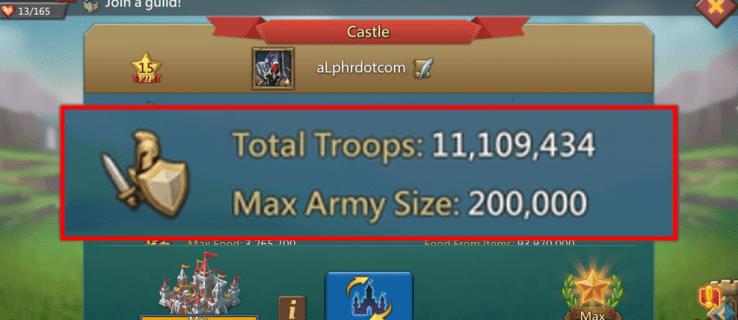
피난처는 군대를 보호하고 더 중요한 것은 영웅이 죽지 않도록 보호합니다. 영웅은 7일 후에 다시 부활하지만 영웅을 보호소에 가두는 것은 그들이 다음 날 싸울 수 있도록 하는 효과적인 방법입니다. 사실, 온라인 상태이고 군대를 이동할 때에도 영웅을 항상 대피소 안에 두는 것이 좋습니다. 적 플레이어가 언제 당신의 성을 공격하고 당신을 공격할지 알 수 없습니다.
대피소 용량을 제한하는 것은 무엇입니까?
대피소 용량은 성 크기에 의해서만 제한되며 게임 시작 시 수비할 수 있는 최대 군대 크기도 나타냅니다. 첫 번째 캐슬 레벨에서는 시작 군대 규모와 동일한 1,600명의 병사만 성소에 배치할 수 있습니다.
성을 업그레이드하면 초기 군대 규모와 성소 수용 인원이 서로 반영됩니다. 캐슬 레벨 25에서 군대 규모와 대피소 수용 인원은 모두 200,000입니다.
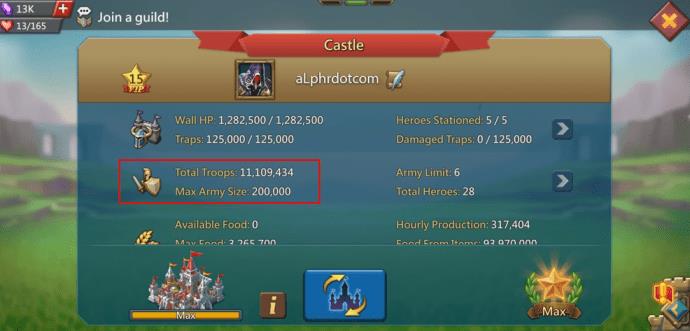
기본 대피소 용량은 레벨 25 이후에 더 이상 성 업그레이드가 없고 다른 건물이 이 용량에 영향을 미치지 않기 때문에 더 이상 개선할 수 없습니다.
최대 보호소 용량을 달성하는 데 있어 가장 큰 적은 시간과 자원입니다. 건물을 업그레이드하는 데 시간이 오래 걸릴 수 있습니다. 특히 나중 레벨에서는 더욱 그렇습니다. 자원 획득은 또한 뉘앙스와 전략이 필요한 과정이며, 많은 온라인 가이드를 통해 더 나은 방법을 배울 수 있습니다. 그러나 대피소 수용 능력을 약간 높일 수 있는 방법이 몇 가지 더 있습니다.
대피소 확장
"군 사령부" 연구 트리에서 "Shelter Expansion"이라는 연구 항목을 찾을 수 있습니다. 이 기술을 연구하려면 먼저 아카데미를 레벨 20으로 업그레이드하고 기지에 Gold Storage II를 보유해야 합니다. 확장의 첫 번째 레벨은 향후 업그레이드로 증가하는 500개의 추가 용량을 부여합니다.
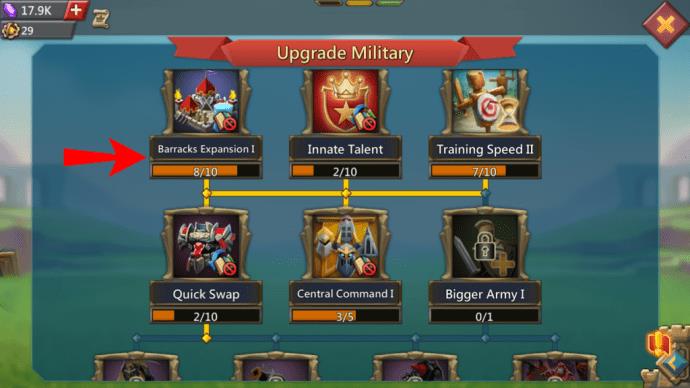
연구 트리에서 피난처 확장을 위한 추가 업그레이드를 완료하려면 점점 더 많은 리소스와 시간이 필요하며, 이는 시작할 때 그 자체로 도전이 될 수 있습니다. 자원 획득 속도를 높이거나 연구 시간을 단축하는 영웅과 군대에 뛰어들 가치가 있습니다. 또한 더 높은 연구 티어에 액세스하려면 아카데미와 골드 스토리지 II를 업그레이드해야 합니다. 최종 연구 레벨인 "Shelter Expansion 10"은 Academy 레벨 25와 Gold Storage II 레벨 10이 필요하며 쉘터 용량에 총 50,000을 추가합니다.
리더 레벨
리더 영웅을 대피소에 넣으면 해당 레벨이 대피소의 수용 능력을 증가시킵니다. 레벨 1 영웅은 약 80명의 병력으로 보너스를 증가시킵니다. 그러나 레벨 8 영웅은 대피소에 총 10,000명의 추가 병력을 수용할 수 있습니다.
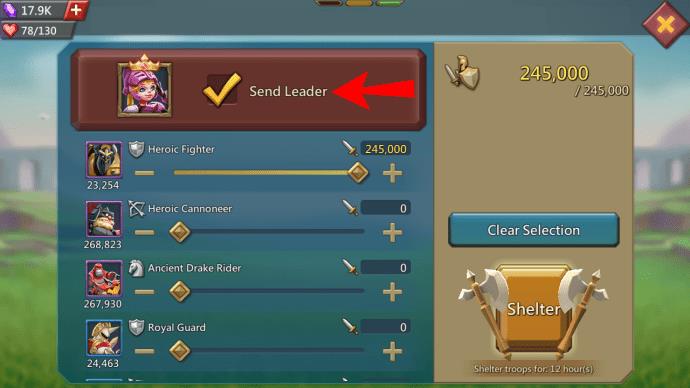
지인
현재 대피소 및 수용 능력과 상호 작용할 수 있는 패밀리어는 단 한 명뿐입니다. Harpy는 추가 VIP 포인트와 증가된 대피소 용량을 부여하는 주로 지원적인 팩트 2B 패밀리입니다. 레벨 60에서 Harpy는 50,000개의 추가 병력 슬롯으로 대피소를 강화할 수 있습니다.
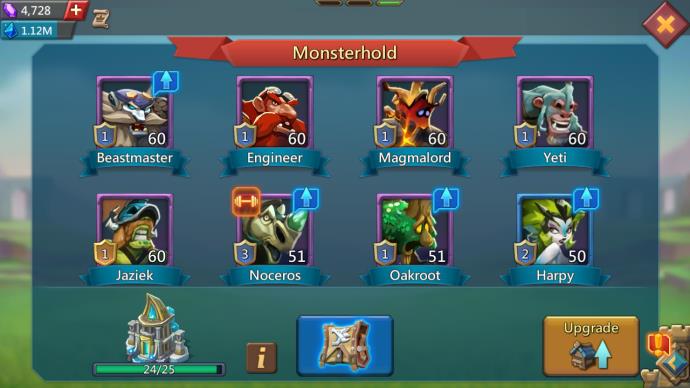
군대 부스트
군대 크기 부스트를 통해 군대 최대 크기를 늘리면 획득한 부스트 유형에 따라 군대 크기가 일시적으로 20% 또는 50% 증가합니다. 동일한 부스트가 기본 보호소 용량에 적용되어 캐슬 레벨 25에서 240,000 또는 300,000명의 병사를 저장할 수 있습니다. 영웅, 연구 또는 사역마를 통한 추가 보호소 업그레이드도 이 부스트와 효과적으로 상호 작용합니다. 그들의 혜택을 증가.
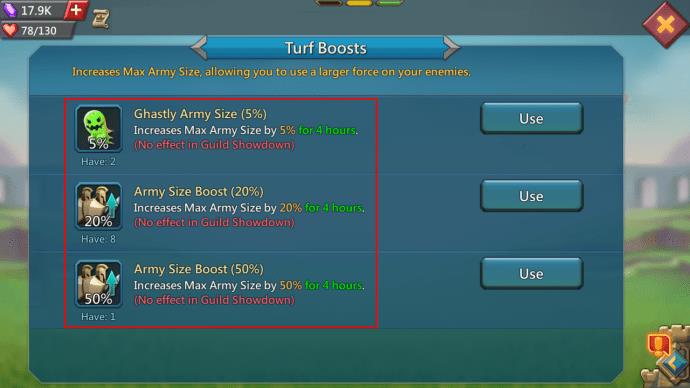
그러나 아미 사이즈 부스트는 4시간 동안만 지속되므로 언제 만료될지 지켜봐야 합니다.
최대 대피소 수용 인원
쉼터에 레벨 8 리더, 레벨 25 캐슬 및 모든 쉼터 확장이 있는 경우 기본 쉼터 수용 인원은 310,000이 됩니다. 그런 다음 육군 크기 부스트를 사용하면 이는 효과적인 465가 됩니다. 000 대피소 용량은 최대 4시간입니다.
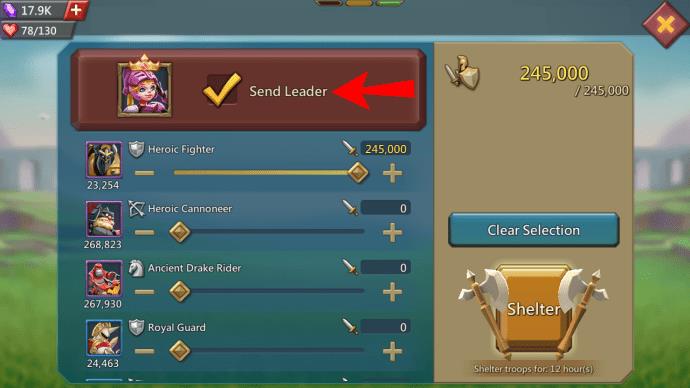
추가 FAQ
Lords Mobile의 대피소에 얼마나 많은 병력을 수용할 수 있습니까?
책에 있는 모든 트릭을 사용하고 건물, 영웅, 사역마, 연구 트리를 완전히 업그레이드했다면 대피소는 상당한 용량을 가질 수 있습니다. 모든 것을 고려할 때 대피소는 적의 공격으로부터 보호하기 위해 항상 310,000명의 병력을 수용할 수 있습니다.
50% 군대 크기 부스트를 사용하여 일시적으로 그 숫자를 무려 465,000으로 늘릴 수 있습니다. 그러나 부스트를 유지하면 사용 가능한 보석이 빠르게 소모됩니다.
언제든지 대피소에서 군대를 끌어낼 수 있습니까?
병력 및 영웅 보호를 위한 쉼터 설정 시 1시간, 4시간, 8시간, 12시간 방어 중에서 선택할 수 있습니다. 그 시간이 지나면 모든 군대와 영웅들은 대피소에서 강제로 퇴출되어 스스로를 지켜야 합니다. 군대가 대피소로 재설정될 수 있도록 시간이 만료되기 10분 전에 알림을 받도록 알림을 설정할 수도 있습니다.
우연히 게임에 일찍 돌아온 경우 타이머가 아직 종료되지 않았더라도 군대와 영웅을 수동으로 제거할 수 있습니다. 그런 다음 보호를 연장하기 위해 다른 기간 동안 다시 되돌릴 수 있습니다.
Lords Mobile의 안전한 곳
이제 최대 은신처 용량을 알았으므로 현명한 조사 및 자원 관리를 통해 문제를 해결할 수 있습니다. 하피 패밀리어를 얻게 된다면 적대적인 공격으로부터 군대를 보호하는 데 큰 도움이 될 것입니다.
Lords Mobile에서 당신의 은신처 전략은 무엇입니까? 아래 의견란에 알려주십시오.
Windows 11의 돋보기 반전 기능을 사용하면 특히 빛에 민감한 사용자의 경우 텍스트의 가독성을 향상시킬 수 있습니다.
직접 PC 시스템을 조립하고 고속 RAM에 투자하기로 했다면, RAM이 광고된 속도로 작동할 수 있는지 어떻게 확인할 수 있을까요?
Windows에는 기본적으로 보안이 설정되어 있지 않으므로, 일부 기본 설정을 변경해야 합니다.
동적 DNS(DDNS 또는 DynDNS라고도 함)는 인터넷 도메인 이름을 동적 IP 주소를 사용하는 컴퓨터에 매핑하는 서비스입니다. 대부분의 컴퓨터는 DHCP를 통해 라우터에 연결되는데, 이는 라우터가 컴퓨터에 IP 주소를 무작위로 할당한다는 것을 의미합니다.
임시 파일, 오래된 백업, 중복 데이터, 사용하지 않는 앱 등 개인 파일을 건드리지 않고도 공간을 확보할 수 있는 방법은 많습니다.
특수 프로그램을 사용하여 파일의 MD5 및 SHA1 코드를 검사하여 파일에 오류가 있는지 확인해 보겠습니다. MD5 검사 소프트웨어인 HashCalc는 MD5 및 SHA1 코드를 검사하는 데 매우 유용한 도구 중 하나입니다.
모니터라고 하면 PC나 노트북에 연결된 모니터를 떠올리실 수 있습니다. 하지만 실제로 모니터는 다른 여러 기기와도 호환될 수 있습니다.
파일 탐색기에서 드라이브에 자물쇠 아이콘이 있는 이유가 궁금하신가요? 이 글에서는 자물쇠 아이콘의 의미와 Windows 10에서 드라이브의 자물쇠 아이콘을 제거하는 방법을 설명합니다.
숫자 서식은 숫자가 표시되는 방식을 결정하며, 여기에는 소수점 구분 기호(마침표나 쉼표 등)와 천 단위 구분 기호 선택이 포함됩니다. Windows 11에서 숫자 서식을 변경하는 방법은 다음과 같습니다.
누군가가 허가 없이 귀하의 컴퓨터에 접근하여 사용하고 있다고 의심되는 경우, 아래의 몇 가지 요령을 적용하여 컴퓨터의 켜짐/꺼짐 기록을 확인하고, 컴퓨터에서 최근 활동을 보고 이를 확인하고 재확인할 수 있습니다.
USB 장치는 일상생활에 없어서는 안 될 필수품이 되었으며, 이를 통해 다양한 필수 하드웨어를 PC에 연결할 수 있습니다.
Windows 저장소 감지는 임시 파일을 효율적으로 삭제하지만 일부 유형의 데이터는 영구적이며 계속 누적됩니다.
예상보다 결과가 느리다면, ISP를 너무 성급히 비난하지 마세요. 테스트를 실시할 때 실수가 있으면 결과가 왜곡될 수 있습니다.
Windows 11 업데이트 시 소리가 나지 않는 문제는 소프트웨어 또는 컴퓨터의 사운드 드라이버와 관련이 있을 수 있습니다. Windows 11 업데이트 시 소리가 나지 않는 문제를 해결하는 방법은 다음과 같습니다.
이 가이드에서는 Windows 10 및 Windows 11에서 계정에 사용되는 통화 형식을 변경하는 방법을 보여줍니다.













